Nachfahren von Touren: Unterschied zwischen den Versionen
Maju (Diskussion | Beiträge) Keine Bearbeitungszusammenfassung |
Maju (Diskussion | Beiträge) |
||
| (3 dazwischenliegende Versionen desselben Benutzers werden nicht angezeigt) | |||
| Zeile 1: | Zeile 1: | ||
Nachdem eine [[Aufzeichnen von Touren|Winterdienst-Tour aufgezeichnet]] und anschließend geprüft oder mittels [[Tourenplanung]] erstellt wurde, kann diese zum Nachfahren verwendet werden. | Nachdem eine [[Aufzeichnen von Touren|Winterdienst-Tour aufgezeichnet]] und anschließend geprüft oder mittels [[Tourenplanung]] erstellt wurde, kann diese zum Nachfahren verwendet werden. | ||
Damit eine Tour nachgefahren werden kann, muss die [[Tourenplanung|Tour]] [[Routenelement]]e beinhalten und das [[Fahrzeugverwaltung|Fahrzeug]] im [[:Kategorie:Wdm web|wdm | Damit eine Tour nachgefahren werden kann, muss die [[Tourenplanung|Tour]] [[Routenelement]]e beinhalten und das [[Fahrzeugverwaltung|Fahrzeug]] im [[:Kategorie:Wdm web|wdm web]] erstellt sein. Des Weiteren wird vorausgesetzt, dass die [[Wdm app installieren|wdm app installiert und eingerichtet]] ist. | ||
==Wdm App== | |||
Nach dem Öffnen der [[:Kategorie:Wdm app|wdm app]] ist folgende Ansicht zu sehen. | |||
[[Datei:Wdm-app-startseite.png|class=infeo-image-full-width infeo-image-framed infeo-wdm-app-fullscreen]] | |||
==Fahrzeug und Tour auswählen== | ==Fahrzeug und Tour auswählen== | ||
Für das Nachfahren einer Tour muss zuerst ein Fahrzeug und die Entsprechende Tour ausgewählt werden. Mittels [[Datei:Wdm-app-fahrzeug-schaltfläche.jpg|24px|Fahrzeug]]-Schaltfläche im oberen blauen Bereich kann das Fahrzeug und mit der [[Datei:Wdm-app-tour-schaltfläche.jpg|24px|Tour]]-Schaltfläche die Tour ausgewählt werden. Anschließend kann auf die [[Datei:Wdm-app-tour-starten-schaltfläche.png|80px|Tour starten]]-Schaltfläche gedrückt werden, um die Tour zu beginnen. | |||
==Routenführungsmodus auswählen== | ==Routenführungsmodus auswählen== | ||
Bevor die Tour gestartet werden kann, muss der [[Routenführungsmodus]] ausgewählt werden. | Bevor die Tour gestartet werden kann, muss der [[Routenführungsmodus]] ausgewählt werden. | ||
<imagemap> | |||
Datei:Wdm-app-modus-wählen-dialog.png|400px|class=infeo-image-full-width infeo-image-framed | |||
rect 4 100 670 166 [[Tracking-Modus]] | |||
rect 4 182 670 248 [[Touren-Modus]] | |||
rect 4 263 670 329 [[Routen-Modus]] | |||
</imagemap> | |||
Für das Nachfahren einer Tour kann der [[Touren-Modus|Touren-]] oder [[Routen-Modus]] verwendet werden. Beim Touren-Modus werden die Routenelemente vorgegeben, die bedient werden müssen, aber nicht in welcher Reihenfolge. Beim Routen-Modus hingegen wird die Reihenfolge der Routenelemente vorgegeben und müssen in dieser abgearbeitet werden. | Für das Nachfahren einer Tour kann der [[Touren-Modus|Touren-]] oder [[Routen-Modus]] verwendet werden. Beim Touren-Modus werden die Routenelemente vorgegeben, die bedient werden müssen, aber nicht in welcher Reihenfolge. Beim Routen-Modus hingegen wird die Reihenfolge der Routenelemente vorgegeben und müssen in dieser abgearbeitet werden. | ||
[[Kategorie:Wdm | [[Kategorie:Wdm app]] | ||
Aktuelle Version vom 23. September 2024, 12:31 Uhr
Nachdem eine Winterdienst-Tour aufgezeichnet und anschließend geprüft oder mittels Tourenplanung erstellt wurde, kann diese zum Nachfahren verwendet werden.
Damit eine Tour nachgefahren werden kann, muss die Tour Routenelemente beinhalten und das Fahrzeug im wdm web erstellt sein. Des Weiteren wird vorausgesetzt, dass die wdm app installiert und eingerichtet ist.
Wdm App
Nach dem Öffnen der wdm app ist folgende Ansicht zu sehen.
Fahrzeug und Tour auswählen
Für das Nachfahren einer Tour muss zuerst ein Fahrzeug und die Entsprechende Tour ausgewählt werden. Mittels ![]() -Schaltfläche im oberen blauen Bereich kann das Fahrzeug und mit der
-Schaltfläche im oberen blauen Bereich kann das Fahrzeug und mit der ![]() -Schaltfläche die Tour ausgewählt werden. Anschließend kann auf die
-Schaltfläche die Tour ausgewählt werden. Anschließend kann auf die ![]() -Schaltfläche gedrückt werden, um die Tour zu beginnen.
-Schaltfläche gedrückt werden, um die Tour zu beginnen.
Routenführungsmodus auswählen
Bevor die Tour gestartet werden kann, muss der Routenführungsmodus ausgewählt werden.
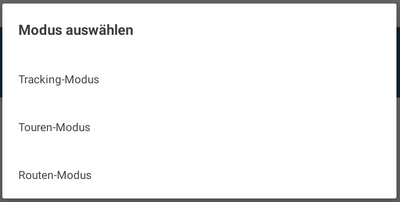
Für das Nachfahren einer Tour kann der Touren- oder Routen-Modus verwendet werden. Beim Touren-Modus werden die Routenelemente vorgegeben, die bedient werden müssen, aber nicht in welcher Reihenfolge. Beim Routen-Modus hingegen wird die Reihenfolge der Routenelemente vorgegeben und müssen in dieser abgearbeitet werden.

